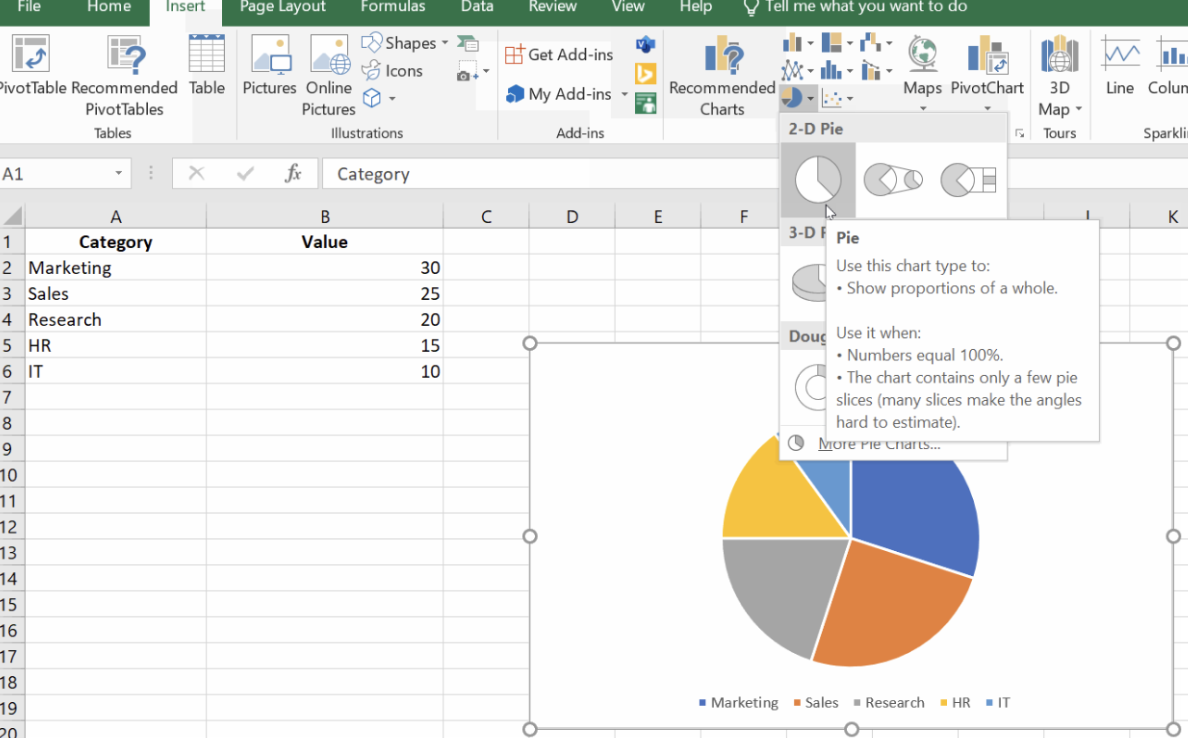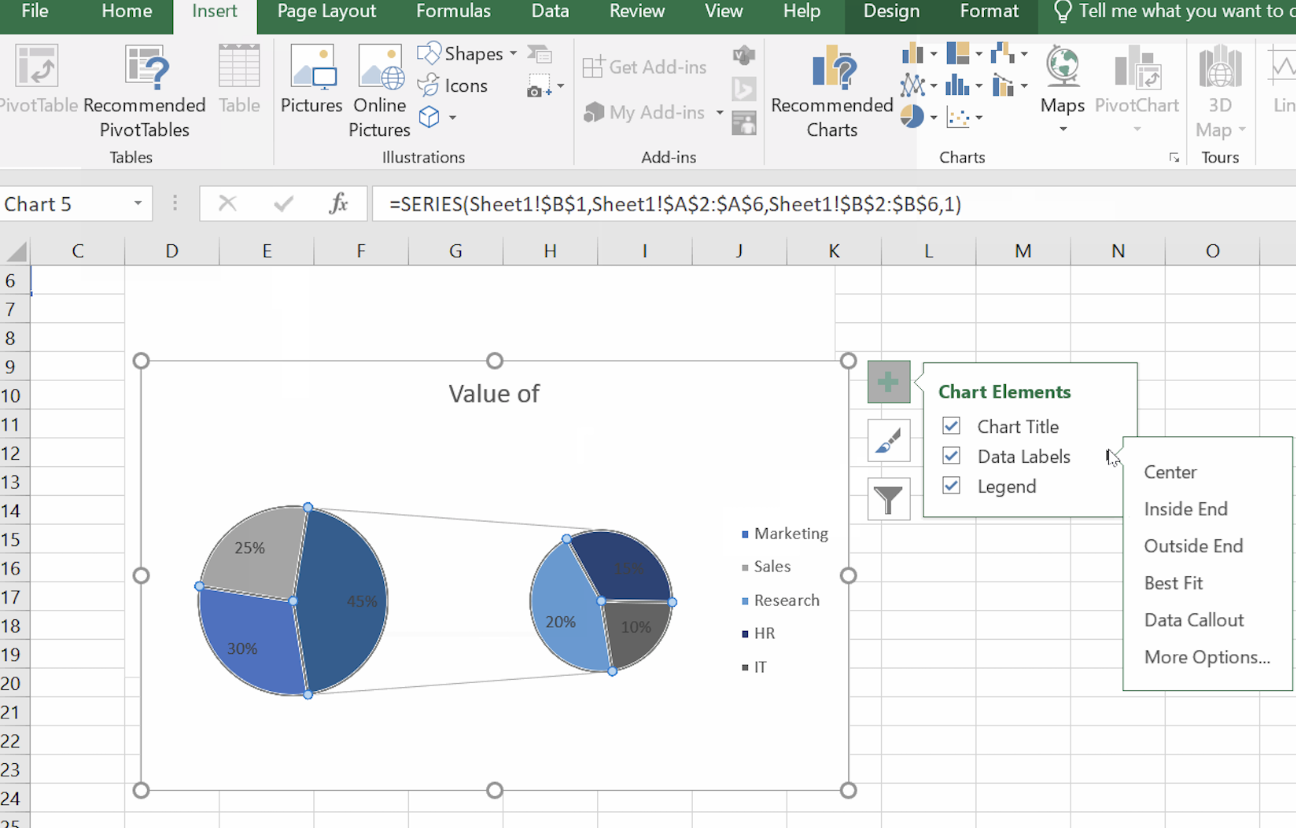Lernpfad
Kreisdiagramme sind eine der einfachsten und gleichzeitig effektivsten Methoden, um Proportionen in einem Datensatz zu visualisieren. Egal, ob du Marktanteile, Umfrageergebnisse oder Budgetzuweisungen präsentierst, ein gut gestaltetes Tortendiagramm hilft deinem Publikum, die wichtigsten Erkenntnisse auf einen Blick zu erfassen.
In diesem Leitfaden zeigen wir dir, wie du ein Tortendiagramm in Excel erstellst, wie du es anpasst, um es übersichtlicher zu gestalten, und wie du mit fortgeschrittenen Varianten wie Doughnut-Diagrammen und explodierten Tortendiagrammen die wichtigsten Datenpunkte hervorheben kannst.
Was ist ein Kreisdiagramm in Excel?
Ein Tortendiagramm ist ein kreisförmiges Diagramm, das die Daten als Teile eines Ganzen darstellt, wobei jeder Teil dem Anteil einer Kategorie an der Gesamtsumme entspricht. Excel macht es dir leicht, Tortendiagramme zu erstellen. Du brauchst nur eine Datenreihe und eine entsprechende Beschriftung. Zu den alltäglichen Anwendungsfällen für Kreisdiagramme gehören:
- Marktanteilsanalyse: Vergleich der Wettbewerber in einer Branche
- Umfrageergebnisse: Anzeige von Antwortverteilungen
- Mittelzuweisung: Visualisierung von Ausgabenkategorien in Finanzberichten
Kuchendiagramme eignen sich zwar hervorragend zur Darstellung relativer Proportionen, werden aber am besten verwendet, wenn es um eine kleine Anzahl von Kategorien geht (idealerweise fünf oder weniger), um Unübersichtlichkeit und Fehlinterpretationen zu vermeiden. Das heißt, Tortendiagramme eignen sich nicht für Daten mit hoher Kardinalität.
Wie man ein einfaches Kreisdiagramm in Excel erstellt
Lass uns den Prozess anhand eines einfachen Datensatzes Schritt für Schritt durchgehen. Stell dir vor, du hast die folgenden Daten, die verschiedene Abteilungen und ihre entsprechenden Werte darstellen:
| Kategorie | Wert |
|---|---|
| Marketing | 30 |
| Verkäufe | 25 |
| Forschung | 20 |
| HR | 15 |
| IT | 10 |
Schritt 1: Bereite deine Daten vor
Zuerst machen wir ein paar Vorbereitungen.
- Öffne Excel und erstelle ein neues Arbeitsblatt.
- Gib die Daten genau wie oben gezeigt ein, mit "Kategorie" in Zelle A1, "Wert" in Zelle B1 und den jeweiligen Abteilungsnamen und Werten darunter.
Schritt 2: Wähle den Datenbereich
Als nächstes wählen wir unsere Werte:
- Klicke und ziehe, um die Zellen mit deinen Daten zu markieren (A1:B6).
Schritt 3: Das Kreisdiagramm einfügen
Und nun zum Tortendiagramm:
- Gehen Sie zum Einfügen Registerkarte im Excel-Band.
- In den Diagramme klickst du auf die Gruppe Kreisdiagramm Symbol.
- Wähle aus dem Dropdown-Menü die Art des Kreisdiagramms aus, die du bevorzugst (z. B., 2-D-Kuchen, 3-D Torte, oder Krapfen).
Mit diesem schrittweisen Verfahren kannst du die Verteilung der Werte auf die Abteilungen visuell darstellen.So kannst du z. B. leichter erkennen, dass das Marketing den größten Anteil hat.
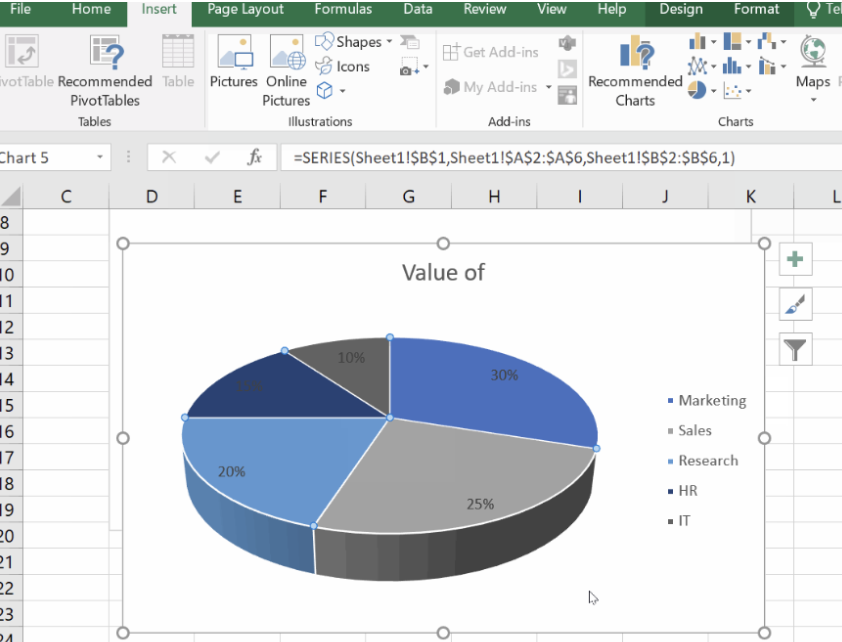
Anpassen deines Excel-Kreisdiagramms
Wenn du ein Kreisdiagramm erstellt hast, ist der nächste Schritt, es optisch ansprechend und leicht verständlich zu gestalten. Wenn du dein Diagramm anpasst, kannst du wichtige Erkenntnisse hervorheben, die Lesbarkeit verbessern und es an das Design deiner Präsentation oder deines Berichts anpassen. In diesem Abschnitt erfahren wir, wie du Beschriftungen hinzufügst und formatierst, Farben und Layouts änderst und die Legende und den Diagrammtitel anpasst.
Hinzufügen und Formatieren von Etiketten
Beschriftungen helfen deinem Publikum, schnell zu verstehen, wofür jedes Stück des Kuchens steht. Mit Excel kannst du Datenbeschriftungen hinzufügen, die Kategorienamen, Prozentsätze oder Werte anzeigen. Du kannst auch ihr Aussehen anpassen, um sie hervorzuheben.
Wie man Etiketten hinzufügt
Fügen wir Etiketten hinzu, um es dem Leser leicht zu machen.
- Klicke auf dein Kreisdiagramm, um es auszuwählen.
- Klicken Sie auf das + (Diagrammelemente) Symbol in der oberen rechten Ecke.
- Prüfe Datenbeschriftungen um Werte direkt im Diagramm anzuzeigen.
- Klicken Sie auf den Pfeil neben Datenbeschriftungen für Platzierungsoptionen:
- Mitte (innerhalb der Scheibe)
- Inneres Ende (in der Nähe der Scheibenkante)
- Äußeres Ende (außerhalb der Torte)
- Beste Anpassung (Excel wählt die beste Platzierung)
- Datenbeschriftung (fügt Callout-Boxen hinzu)
Um sowohl den Prozent und Kategorieklicken Sie mit der rechten Maustaste auf eine Beschriftung und wählen Sie Datenbeschriftungen formatierenund aktivieren Sie beide Optionen unter Etikett Optionen.
Wie man Datenetiketten anpasst
Wir können sogar die Datenetiketten individuell gestalten:
- ändern Schriftgröße und Farbe über die Startseite Registerkarte.
- Verwenden Sie die Füllen & Umrandung Option in Datenbeschriftungen formatieren um Kategorien hervorzuheben.
Ändern von Farben und Layouts
Ein gut gestaltetes Kreisdiagramm sollte visuell ansprechend sein, ohne überwältigend zu wirken. Excel bietet verschiedene Anpassungsmöglichkeiten, mit denen du Farben und Layouts an deinen Stil oder deine Marke anpassen kannst.
Wie man Farben ändert
Hier erfährst du, wie du die Farben ändern kannst:
- Klicken Sie auf das Diagramm, um das Diagramm-Design Registerkarte.
- Klicke auf Farben ändern und wähle ein Farbschema.
- Wähle einzelne Slices indem du zweimal klickst und ihre Füllfarbe manuell änderst.
Es gibt auch eine Möglichkeit, dies mit Schnelles Layout.
- Gehen Sie zum Diagramm-Design Registerkarte.
- Klick Schnelles Layout um eine Vorschau anzuzeigen und verschiedene Stile sofort anzuwenden.
Anpassen der Legende und des Diagrammtitels
Eine Legende hilft den Betrachtern, die Bedeutung der einzelnen Abschnitte zu erkennen, während ein klarer Titel dein Diagramm auf den ersten Blick einfacher zu interpretieren macht. Du kannst diese Elemente neu positionieren, entfernen oder bearbeiten, um die Übersichtlichkeit zu verbessern.
Die Verwaltung der Legende
Lass uns die Diagrammlegende anpassen.
- Standardmäßig fügt Excel eine Legende (Kategoriebeschriftungen) ein.
- Um sie neu zu positionieren oder zu entfernen:
- Klicke auf + (Diagrammelemente) → Legende → Wähle eine Position (Oben, Unten, Links, Rechts).
- Um sie zu entfernen, deaktiviere das Feld Legende Kästchen.
Bearbeiten des Diagrammtitels
Lass uns nun den Titel des Diagramms anpassen.
- Klicken Sie auf den Diagrammtitel um ihn manuell zu bearbeiten.
- Oder gehe zu Diagramm-Elemente (+) → Diagrammtitel und wähle eine Position aus.
- Verwende die Registerkarte Format um die Schriftart, die Größe oder die Hintergrundfarbe zu ändern.
Erweiterte Diagramm-Optionen für eine bessere Visualisierung
Excel bietet zusätzliche Diagrammtypen und Effekte, die die Klarheit und Wirkung deiner Datenvisualisierung verbessern. Wenn dein Kreisdiagramm viele kleine Kategorien enthält oder du einen bestimmten Abschnitt hervorheben möchtest, helfen dir diese erweiterten Optionen dabei, aufschlussreiche Grafiken zu erstellen.
In diesem Abschnitt werden wir einige coole Erweiterungen kennenlernen, darunter Exploded Pie Charts, Pie of Pie, Bar of Pie Charts, und Doughnut-Diagramme.
Explodierte Kreisdiagramme
Ein explodiertes Kreisdiagramm trennt eine oder mehrere Scheiben vom Rest ab, um bestimmte Datenpunkte hervorzuheben. Dies ist nützlich, wenn du eine Schlüsselkategorie hervorheben möchtest, z. B. den größten oder kleinsten Beitragszahler.
- Wähle dein Kreisdiagramm aus.
- Klicke auf einen Slice, um ihn auszuwählen.
- Ziehe den Slice nach außen, um ihn vom Rest des Diagramms zu lösen.
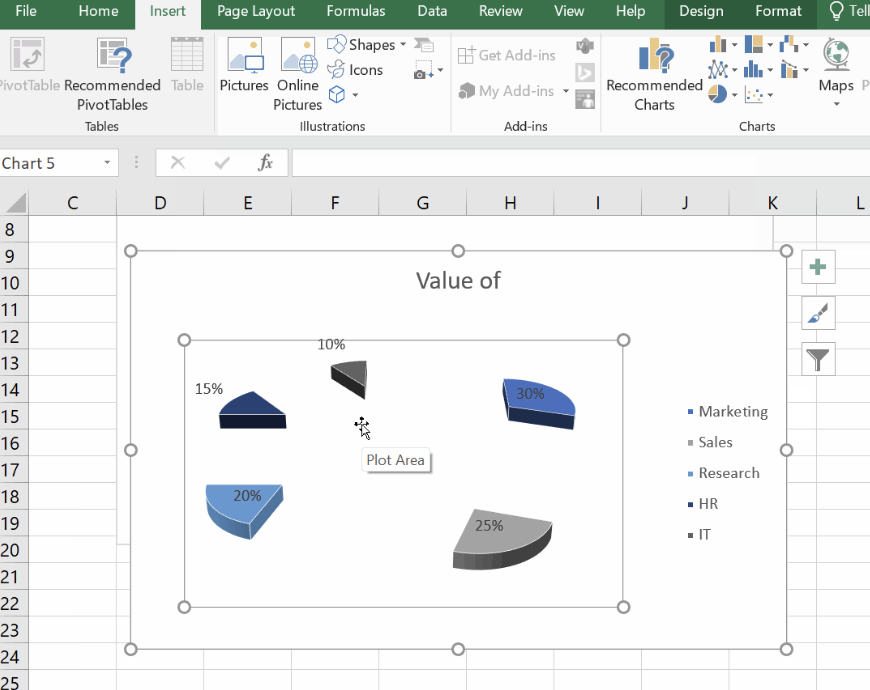
Kreisdiagramme und Balkendiagramme
Wenn deine Daten kleine Abschnitte enthalten, die schwer zu erkennen sind, helfen Torten- und Balkendiagramme, indem sie kleinere Kategorien in einem zweiten Diagramm gruppieren.
- Pie of Pie Chart: Zeigt ein zweites, kleineres Kreisdiagramm an, um weniger wichtige Werte hervorzuheben.
- Balken des Kreisdiagramms: Ein Balkendiagramm wird anstelle eines zweiten Kreisdiagramms verwendet, um kleinere Werte darzustellen.
Hier erfährst du, wie du ein Tortendiagramm und ein Balkendiagramm erstellen kannst:
- Wähle deinen Datenbereich aus.
- Gehe zu einfügen. > Kreisdiagramm.
- Wähle Kuchen von Kuchen oder Riegel von Kuchen aus den Optionen.
Wir können sie auch anpassen:
- Klicken Sie mit der rechten Maustaste auf das Diagramm und wählen Sie Datenreihe formatieren.
- Unter Serie teilen nachwählst du aus, wie Excel kleinere Slices gruppiert, z. B. nach Prozentsatz, Wert oder Position.
- Einstellen der Anzahl der Slices in der zweiten Tabelle an, um festzulegen, wie viele der Scheiben in den zusätzlichen Abschnitt verschoben werden.
Doughnut Karten
Ein Doughnut-Diagramm ähnelt einem Kuchendiagramm, hat aber ein Loch in der Mitte. Es eignet sich gut, um mehrere Datenreihen darzustellen, ein sauberes, modernes Aussehen zu schaffen und Proportionen zu vergleichen, während es Platz für zusätzliche Beschriftungen lässt.
Hier erfährst du, wie du ein Doughnut-Diagramm erstellst:
- Wähle deine Daten aus.
- Gehe zu einfügen. > Kreisdiagramm > Krapfen-Diagramm.
Und so passt du das von dir erstellte Donut-Diagramm an:
- Klicken Sie auf das Diagramm, um das Fenster Datenreihe formatieren Fenster zu öffnen.
- Einstellen der Größe des Doughnut-Lochs Schieberegler an, um mit einem größeren Loch ein offeneres Aussehen zu erzeugen oder mit einem kleineren Loch die Scheiben dicker erscheinen zu lassen.
- Verwenden Sie das Diagramm-Design um Farben und Layout zu ändern.
Best Practices für die Verwendung von Kreisdiagrammen in Excel
Die Erstellung eines Tortendiagramms ist nur der erste Schritt, aber es ist genauso wichtig, dass es deine Daten effektiv vermittelt. Schlecht gestaltete Kreisdiagramme können irreführend oder schwer lesbar sein, was ihre Wirkung mindert. In diesem Abschnitt gehen wir auf die wichtigsten Best Practices ein, damit deine Diagramme klar und präzise sind.
Begrenze die Anzahl der Scheiben (maximal 5-7)
Kreisdiagramme funktionieren am besten, wenn sie eine kleine Anzahl von Kategorien anzeigen. Zu viele Scheiben erschweren den Vergleich und machen das Bild unübersichtlich. Um die Übersichtlichkeit zu wahren, solltest du die Anzahl der Slices zwischen fünf und sieben halten und das Diagramm nicht mit zu vielen Kategorien überfrachten. Wenn dein Datensatz zu viele kleine Werte enthält, solltest du sie in einer Kategorie "Sonstige" zusammenfassen oder ein Torten- oder Balkendiagramm verwenden, um kleinere Abschnitte zu trennen.
Verwende kontrastierende Farben
Die Farbe trägt dazu bei, dass dein Kreisdiagramm leicht zu verstehen ist. Ohne ausreichenden Kontrast können die Scheiben miteinander verschmelzen.Die besten Ergebnisse erzielst du, wenn du kontrastreiche Farben zur Unterscheidung der Scheiben verwendest, ähnliche Farbtöne für benachbarte Scheiben vermeidest und ein Farbthema beibehältst.
Klare Etiketten verwenden
Ohne Beschriftung ist es für die Betrachter schwer zu verstehen, was die einzelnen Scheiben darstellen. Füge prozentuale Beschriftungen ein, um Proportionen zu zeigen, und füge bei Bedarf Kategorienamen für den Kontext hinzu. Platziere die Beschriftungen je nach Platz innerhalb oder außerhalb der Scheiben und verwende Datenbeschriftungen für eine bessere Lesbarkeit. Grundsätzlich solltest du mit der Ästhetik spielen, bis du sicher bist, dass sie das vermittelt, was du brauchst, ohne zu verwirren oder abzulenken.
Erwäge bei Bedarf eine andere Karte
Kuchendiagramme funktionieren am besten, wenn die Proportionen der Kategorien deutlich unterschiedlich sind. Wenn die Werte jedoch zu ähnlich sind, wird es schwierig, die Scheiben zu unterscheiden. In solchen Fällen ist es besser, ein Balken- oder Säulendiagramm zu verwenden.
Häufige Fehler und deren Behebung
Obwohl die Erstellung von Kreisdiagrammen in Excel ziemlich einfachd ist, können bei der Erstellung Fehler auftreten. Im Folgenden findest du einige häufige Probleme, die auftreten können:
-
Die Daten werden nicht korrekt angezeigt: Stelle sicher, dass deine Daten richtig strukturiert sind, mit Kategorien in einer Spalte und entsprechenden Werten in der nächsten.
-
Zahlen, die als Überschriften interpretiert werden: Prüfe, ob Excel die erste Zeile fälschlicherweise als Kopfzeile erkennt. Falls nötig, passe die Auswahl im Menü Daten auswählen an.
-
Nicht-benachbarte Auswahlprobleme: Wenn deine Daten nicht in einem kontinuierlichen Bereich liegen, kannst du mit
Ctrl(Windows) oderCmd(Mac) mehrere Bereiche auswählen, bevor du das Diagramm einfügst.
Excel-Kreisdiagramm-Alternativen
Kuchendiagramme eignen sich zwar hervorragend zur Darstellung von Proportionen, aber sie haben auch ihre Grenzen, vor allem wenn es um zu viele Kategorien oder zu ähnliche Werte geht. In diesen Fällen können alternative Diagrammtypen klarere Erkenntnisse liefern: Balkendiagramme sind ideal, um einzelne Werte besser vergleichen zu können. Säulendiagramme oder gestapelte Diagramme sind besser für zeitbasierte Trends oder gruppierte Daten geeignet.
Wenn dein Kreisdiagramm unübersichtlich oder schwer zu interpretieren ist, solltest du für eine bessere Lesbarkeit zu einer der folgenden Optionen wechseln. Wenn du alle Möglichkeiten der Datenvisualisierung kennenlernen möchtest, solltest du unseren Kurs "Datenanalyst in Excel" besuchen, der nicht nur Diagrammoptionen, sondern auch andere wichtige Themen wie Was-wäre-wenn-Analysen und Prognosen behandelt.
Fazit
Denke daran, dass die Wahl des richtigen Kartentyps entscheidend ist: Während Kuchendiagramme gut für einfache, klare Proportionen geeignet sind, können komplexere Datensätze von Varianten wie Doughnut- oder Pie-of-Pie-Diagrammen profitieren. Experimentiere mit diesen Optionen, um herauszufinden, welche deine Daten am besten wiedergibt, und scheue dich nicht, Farben, Beschriftungen und Layouts zu verändern, bis dein Diagramm wirklich glänzt. Und vergiss nicht, unseren Kurs "Datenanalyst in Excel" zu besuchen, um mehr über Diagramme, Was-wäre-wenn-Analysen und Prognosen zu lernen, aber auch über logische Funktionen, PivotTables und vieles mehr.
Bringe deine Karriere mit Excel voran
Erwerbe die Fähigkeiten, um Excel optimal zu nutzen - keine Erfahrung erforderlich.
Technischer Redakteur, der sich auf KI, ML und Datenwissenschaft spezialisiert hat und komplexe Ideen verständlich und nachvollziehbar macht.